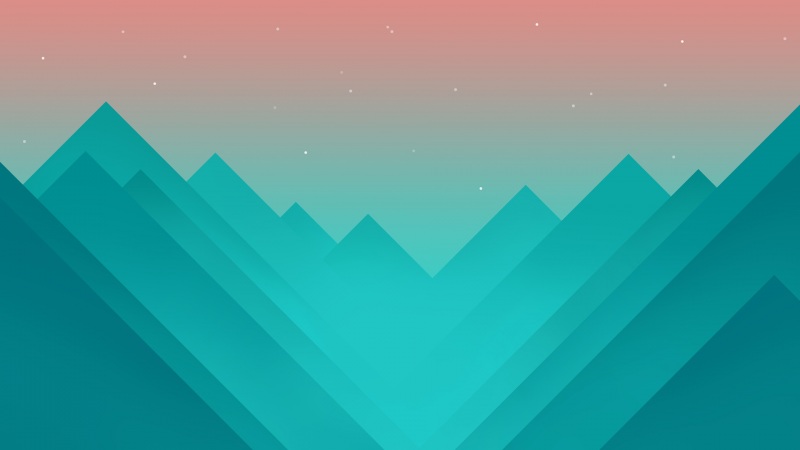尺寸调合适之后我们就会发现图片的顶层和底层都出现了一条透明区域,将视线移动到界面的右边就会看到gif动图的每一帧,如果界面没有的话只需要点击界面上面的查看然后打开对象管理也是可以看到的呢。在对象管理器的面板上右击,新建空白对象就会出现图片上我箭头标注的空白图层了。
还有一个小细节就是要将刚才那个空白图层移动到最底层。移动的时候不用心急,慢慢往下拖拉就可以了。给大家分享一个有趣的事,小编刚开始使用这个软件的时候比较心急,就想着一下子就拖到底部,拖了半个小时都不行,当时还以为是我电脑的问题了,后来发现需要一格一格往下拉,慢慢的熟练之后发现可以一下子拉下去,但是前提是拉到最后一格上面,不能拉到底下。涨姿势了吧哈哈~
我们现在就需要选择前景色了,前景色呢就是刚才在图片上顶部和底层出现的两条较宽的透明区域了,你可以根据自己的需要选择颜色。在这里我选择的是黑色,因为跟我下载下来的gif动图比较搭配~选择好颜色之后在工具栏选择填充工具,然后点击透明区域填充颜色就ok啦!
接下来操作的步骤也是我们的重点,就是添加自己想添加的文字或者水印啦!找到工具栏那里的T-文本工具,点击图片上你想编辑文字或水印的地方,就会出现文本条目框,输入自己想要添加上的文字即可。文字的大小和颜色都是可以自己选择和更改的哦~
文字编辑好了之后,我们都知道需要让我们添加上去的文字一直出现在动图上,很简单~点击左上角的编辑---复制之后,我们将界面下面那一排帧全选就可以了哦(按住Ctrl键将所有帧全选或者按住Shift键点击最后的帧也可以)!还有一个小细节不要忘啦
要将那个眼睛符号的点开哦~~
可能还会有人觉得就一种字体是不是太单调了,就会想多做一些其他的尝试。如果有图片文字跳转的效果就更棒啦!很简单哦,我们在上一步的基础上就只选部分帧,我们就可以新建另一个文字图层然后显示在剩下一部分的帧上!这个就是随自己的喜好设定的啦。
就这样我们动态图片添加文字就完成啦!点击界面左上方的标准工具栏,点击保存,选择“保存为gif文件”然后设置图片的新名称和输出目录就完成了。其实单看这个教程而言好像显得很麻烦,但是只要自己操作起来就不会觉得了,而是沉浸在制作大图的乐趣中了~活学活用,赶紧的制作属于自己的动图然后去朋友们面前好好得瑟一番吧~